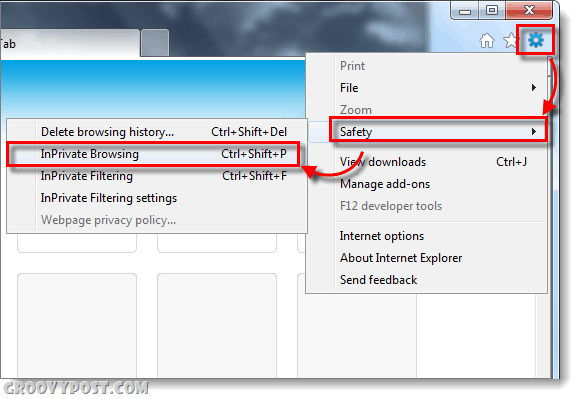Cara Menjalankan Sysprep di PC Windows
Windows 8 Vindovs 7 Pemulihan Sistem / / March 17, 2020
Windows Sysprep dapat membuat komputer lama tampak seperti komputer baru. Alat ini sama dengan yang dijalankan oleh pabrikan OEM sebelum komputer dikirim ke konsumen, dan itu dibuat di setiap salinan.
Saat Anda ingin menjual komputer atau membuat cadangan dan mengembalikannya ke PC lain, Sysprep adalah alat bawaan yang dapat membantu. Sysprep dapat digunakan untuk menghapus detail perangkat keras yang terkait dengan sistem operasi, mereset aktivasi Windows atau memulai audit sistem. Penggunaan utama yang saya miliki untuk Sysprep adalah mengkonfigurasi komputer untuk menampilkan layar selamat datang, atau membuat gambar OS yang tidak tergantung perangkat keras. Namun, ini bukan alat yang diketahui semua orang, jadi inilah cara membukanya.
Untuk memulai, ketik CMD ke dalam pencarian Mulai Windows dan kemudian buka program.
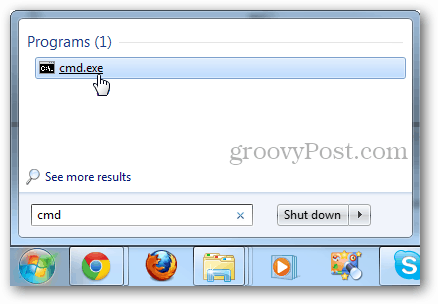
Di jendela cmd ketik dua perintah berikut:
cd% windir% \ system32 \ sysprep
sysprep.exe
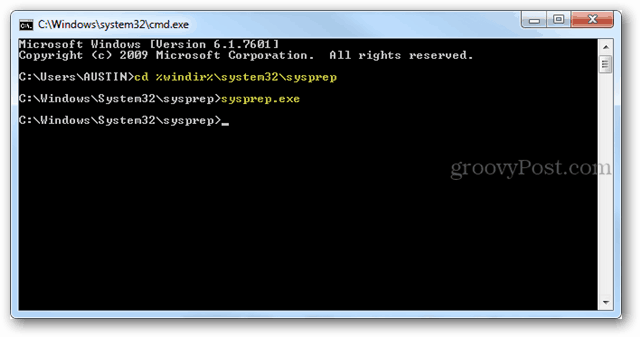
Alat Persiapan Sistem akan terbuka di jendela baru. Di sini ada dua opsi, OOBE atau mode Audit. Selanjutnya, Anda dapat memutuskan apakah akan berhenti, memulai kembali atau mematikan.
Catatan: Jika Anda ingin menggunakan drive ini di komputer lain atau baru tanpa memformat ulang, pastikan untuk mencentang kotak Generalisasi.
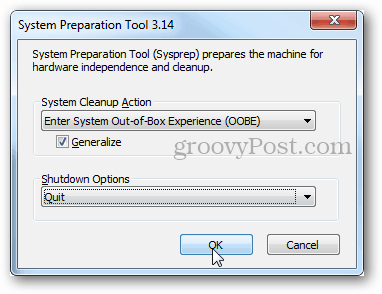
Sekarang sysprep akan berjalan dan Anda akan baik-baik saja setelah selesai.
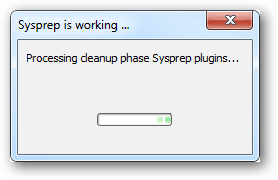
Jika Anda menjalankan opsi OOBE, Windows akan boot ke layar Welcome pada saat berikutnya Anda me-restart PC. Ini memberikan Pengalaman Pengguna Baru., Tetapi itu tidak menghapus semua file di komputer. Mode Audit dapat menjadi sedikit lebih rumit, untuk informasi lebih lanjut tentang itu lihat artikel teknik ini.